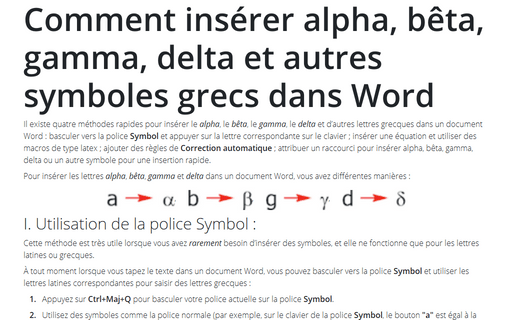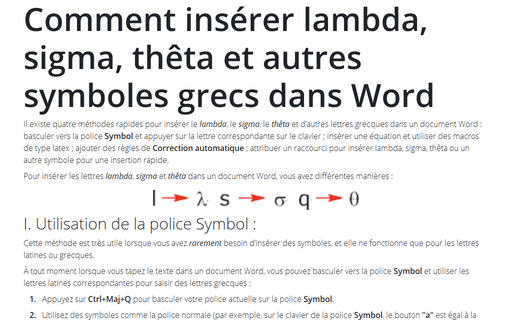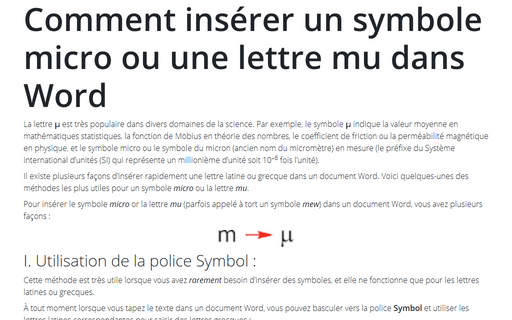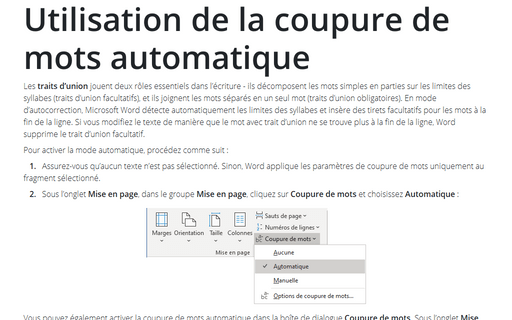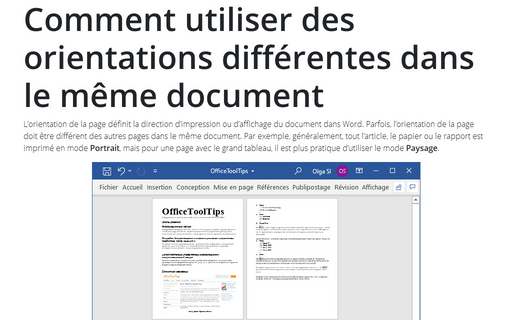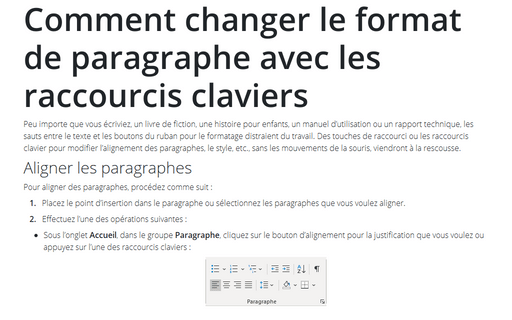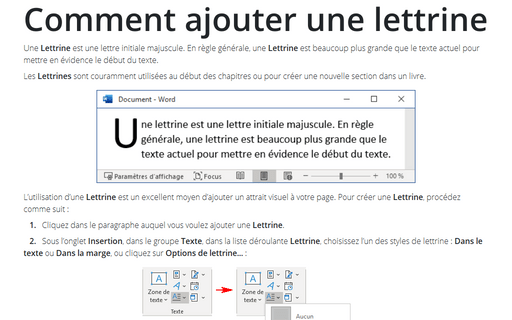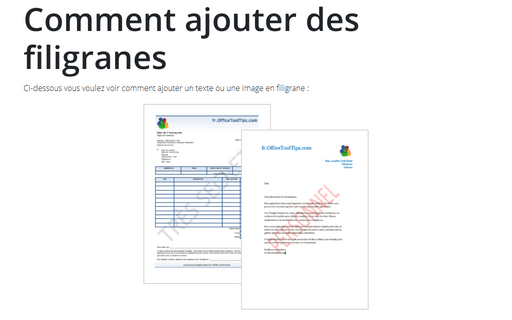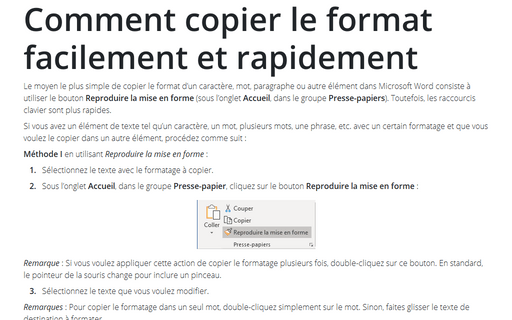Format in Word 365
Comment insérer alpha, bêta, gamma, delta et autres symboles grecs dans Word
Il existe quatre méthodes rapides pour insérer le alpha, le bêta,
le gamma, le delta et d’autres lettres grecques dans un
document Word : basculer vers la police Symbol et appuyer sur la lettre
correspondante sur le clavier ; insérer une équation et utiliser des macros de type
latex ; ajouter des règles de Correction automatique ; attribuer un
raccourci pour insérer alpha, bêta, gamma, delta ou un autre symbole pour une insertion
rapide.
Comment insérer lambda, sigma, thêta et autres symboles grecs dans Word
Il existe quatre méthodes rapides pour insérer le lambda, le sigma,
le thêta et d’autres lettres grecques dans un document Word : basculer
vers la police Symbol et appuyer sur la lettre correspondante sur le clavier ;
insérer une équation et utiliser des macros de type latex ; ajouter des règles de
Correction automatique ; attribuer un raccourci pour insérer lambda, sigma,
thêta ou un autre symbole pour une insertion rapide.
Comment insérer un symbole micro ou une lettre mu dans Word
La lettre μ est très populaire dans divers domaines de la science. Par exemple, le
symbole μ indique la valeur moyenne en mathématiques statistiques, la fonction de
Möbius en théorie des nombres, le coefficient de friction ou la perméabilité magnétique en
physique, et le symbole micro ou le symbole du micron (ancien nom du micromètre) en mesure
(le préfixe du Système international d’unités (SI) qui représente un millionième d’unité
soit 10–6 fois l’unité).
Utilisation de la coupure de mots automatique
Les traits d’union jouent deux rôles essentiels dans l’écriture - ils décomposent
les mots simples en parties sur les limites des syllabes (traits d’union facultatifs),
et ils joignent les mots séparés en un seul mot (traits d’union obligatoires). En mode
d’autocorrection, Microsoft Word détecte automatiquement les limites des
syllabes et insère des tirets facultatifs pour les mots à la fin de la ligne. Si vous
modifiez le texte de manière que le mot avec trait d’union ne se trouve plus à la
fin de la ligne, Word supprime le trait d’union facultatif.
Comment utiliser des orientations différentes dans le même document
L’orientation de la page définit la direction d’impression ou d’affichage du document dans
Word. Parfois, l’orientation de la page doit être différent des autres pages dans le même
document. Par exemple, généralement, tout l’article, le papier ou le rapport est imprimé
en mode Portrait, mais pour une page avec le grand tableau, il est plus pratique
d’utiliser le mode Paysage.
Comment changer le format de paragraphe avec les raccourcis claviers
Peu importe que vous écriviez, un livre de fiction, une histoire pour enfants, un manuel
d’utilisation ou un rapport technique, les sauts entre le texte et les boutons du ruban
pour le formatage distraient du travail. Des touches de raccourci ou les raccourcis clavier
pour modifier l’alignement des paragraphes, le style, etc., sans les mouvements de la souris,
viendront à la rescousse.
Comment ajouter une lettrine
Une Lettrine est une lettre initiale majuscule. En règle générale, une Lettrine est
beaucoup plus grande que le texte actuel pour mettre en évidence le début du texte.
Comment ajouter des filigranes
Ci-dessous vous voulez voir comment ajouter un texte ou une image en filigrane :
Comment copier le format facilement et rapidement
Le moyen le plus simple de copier le format d’un caractère, mot, paragraphe ou autre élément dans
Microsoft Word consiste à utiliser le bouton Reproduire la mise en forme (sous l’onglet
Accueil, dans le groupe Presse-papiers). Toutefois, les raccourcis clavier sont
plus rapides.
Comment copier un format de paragraphe ou de numérotation sans changer le format du texte
Le moyen le plus simple de copier le format d’un caractère, mot, paragraphe ou autre élément dans
Microsoft Word consiste à utiliser le bouton Reproduire la mise en forme (sous l’onglet
Accueil, dans le groupe Presse-papiers) ou à utiliser des raccourcis (voir
Comment copier le format facilement et rapidement).